În cele din urmă, puteți trimite ping la un Apple Watch pierdut de pe iPhone - datorită iOS 17 și watchOS 10. Reversul a fost întotdeauna o caracteristică cool a Apple Watch: localizarea iPhone-ului pe care l-ați așezat undeva în apropiere, cu siguranță.
Dacă îți scoți Apple Watch-ul la sfârșitul zilei, uitând să-l arunci pe încărcător, s-ar putea să nu-ți amintești unde l-ai lăsat în dimineața următoare. Acum, puteți găsi un Apple Watch pierdut de pe iPhone. Iată cum funcționează.
Cum să găsești un Apple Watch pierdut folosind un iPhone
Aceasta este o caracteristică a iOS 17. Dacă ați cumpărat un nou iPhone 15, îl aveți deja. În caz contrar, mergi la Setări > General > Actualizare software pentru a-l obține.
În mod similar, Apple Watch trebuie să ruleze watchOS 10. Deschide Ceas aplicație, accesați General > Actualizare software. Actualizarea este disponibilă pentru toate modelele din Seria 4 și mai noi, inclusiv SE și Ultra.
Cuprins:
- Adăugați butonul „Ping My Watch” în Setări > Centru de control
- Deschide Centrul de control și apasă butonul Apple Watch
1. Adăugați butonul în Centrul de control al iPhone-ului dvs
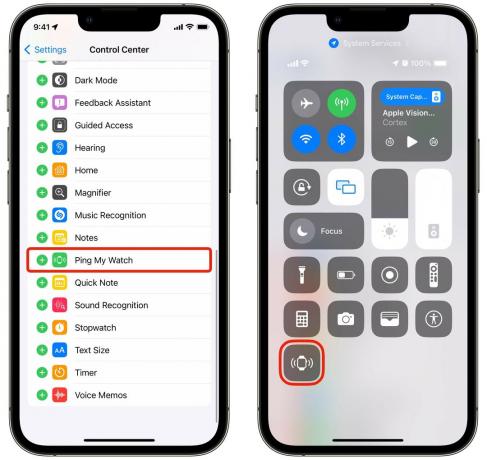
Captură de ecran: D. Griffin Jones/Cultul Mac
În primul rând, deschide Setări > Centru de control. Aici puteți personaliza controalele care apar.
Derulați până la capăt și atingeți + Ping-mi ceasul pentru a-l adăuga la Centrul de control. Derulați înapoi în sus și puteți reordona comenzile apucând și trăgând ☰ pe dreapta.
În timp ce îl adăugați, eliminați orice pe care nu le utilizați atingând −.
2. Ping Apple Watch din Centrul de control al iPhone
Glisați în jos din colțul din dreapta sus pentru a afișa Centrul de control pe iPhone. Apoi, atingeți butonul Apple Watch. Ceasul tău va reda aceeași sonerie distractivă și ritmică din difuzoarele sale pe care obișnuiești să-l auzi când îl folosești pentru a-ți găsi iPhone-ul. Și da, acest lucru funcționează chiar dacă lăsați ceasul în modul Silențios - așa cum fac majoritatea oamenilor și, sincer, toată lumea ar trebui.
Apple Watch nu are un difuzor la fel de tare, dar te poate ajuta totuși să-l găsești într-o cameră.
Dacă nu puteți auzi nimic după ce ați făcut ping pentru o perioadă, este posibil să doriți să deschideți Găsește-l pe al meu, apasă pe Dispozitive fila, apoi atingeți Apple Watch pentru a confirma că nu lipsește cu adevărat.
De obicei folosesc regula potrivit căreia ceasul meu este întotdeauna (a) pe încărcător sau (b) pe încheietura mâinii, dar asta îmi face mai greu să găsesc atunci când se întâmplă să-l las în altă parte.


